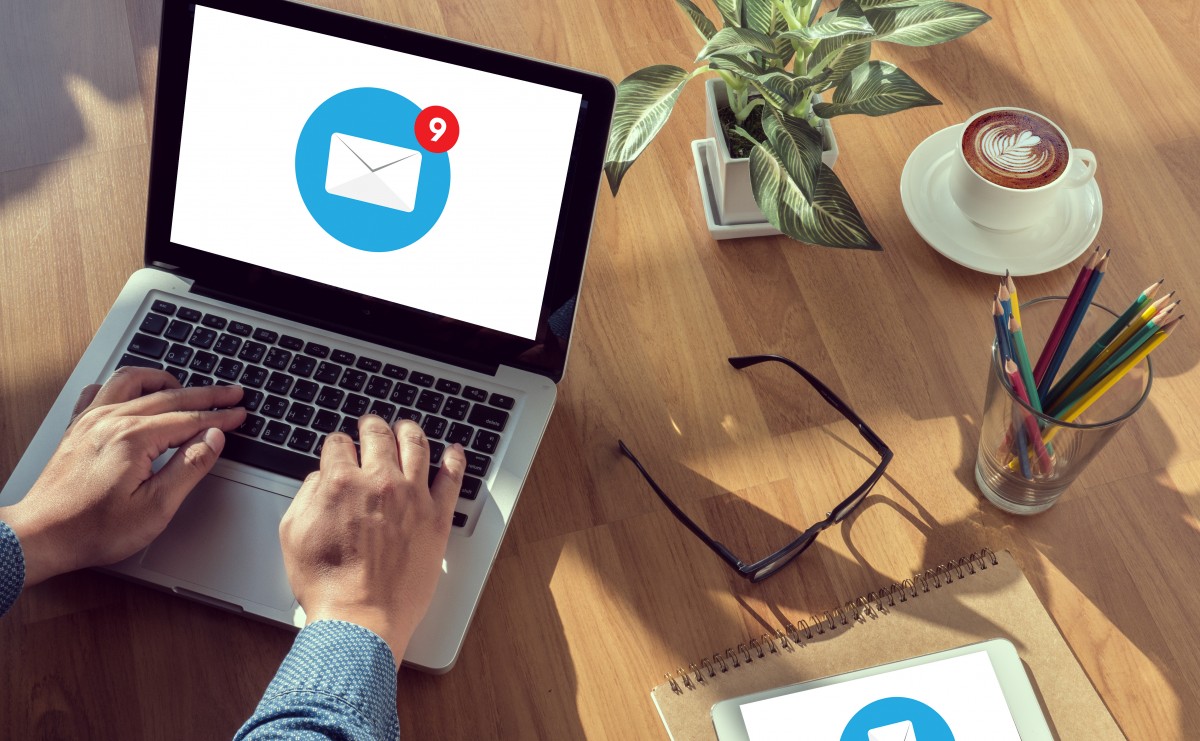Warum es ab und zu Sinn macht, eine E-Mail später zu versenden
Nicht jede E-Mail, die Sie schreiben, darf sofort versandt werden. In den meisten Fällen ist Ihr Rechner aber ständig mit dem Internet verbunden. Das heißt eine Mail, die Sie mit Microsoft Outlook versenden, wird in den nächsten 1 bis 2 Minuten beim Empfänger eintreffen, falls dieser online ist und seine E-Mails abruft. Manche Mail darf aber aus geschäftlichen oder privaten Gründen erst zu einem späteren Zeitpunkt beim Empfänger eintreffen.
Microsoft Outlook E-Mail so einstellen, dass diese verzögert versandt wird
Schreiben Sie die E-Mail, die verspätet versandt werden soll, in einem neuen E-Mail-Fenster von Outlook. Tragen Sie Empfänger und Text ein. Die Einstellung für die Verzögerung finden Sie in der Registerkarte „Optionen“. In der Gruppe „Weitere Optionen“ klicken Sie auf den Button „Übermittlung verzögern“.
Übermittlung der E-Mails verzögern
Im Dialogfenster Eigenschaften sind im zweiten Bereich „Übermittlungsoptionen“ vier Kontrollkästchen. Aktivieren Sie das zweite Kontrollkästchen „Übermittlung verzögern bis“. Daneben tragen Sie Datum und Uhrzeit ein, an dem die E-Mail endgültig versandt werden soll.
E-Mail im Postausgang speichern und später versenden
Schließen Sie jetzt das Eigenschaften-Fenster und bestätigen den Schalter „Senden“ für diese E-Mail. Die Mail wird jetzt im Postausgangsordner von Outlook gespeichert. Versandt wird sie aber erst an dem Datum und der Uhrzeit, die Sie zuvor festgelegt haben. Achtung! Dazu muss der Rechner aber online sein, sonst wird die E-Mail eventuell erst nach dem festgelegten Zeitpunkt versandt.
Weitere Tipps zu Outlook
- Weihnachtskarten mit Outlook schreiben
- E-Mail in Outlook wird zu Termin mit Nachrichtentext
- Wochennummern in Outlook Monatsansicht einblenden
- Standardschriftart für E-Mails in Outlook anpassen
Bildnachweis: adiruch na chiangmai / stock.adobe.com